آموزش Logout کردن خودکار کاربران وردپرس

یکی از مواردی که باعث افزایش امنیت سایت های وردپرسی می شود، Logout کردن خودکار کاربرانی است که بعد از زمان مشخصی، فعالیتی در سایت ندارند. به این صورت که ممکن است کاربران یا نویسندگان سایت بعد از اتمام فعالیت شان از حساب کاربری خود خارج نشوند و صفحه سایت همچنان باز باشد و در نتیجه این موضوع باعث سوء استفاده دیگران از حساب کاربری آنها شود. در این آموزش با نصب یک افزونه وردپرسی، تنظیماتی را برای خارج شدن خودکار کاربرانی که در وضعیت idle هستند انجام خواهیم داد. با ما همراه باشید.

مراحل نصب و راه اندازی افزونه Inactive Logout :
ابتدا وارد پیشخوان وردپرس شوید. سپس از قسمت افزونه ها در کادر جستجو عبارت Inactive Logout را وارد کنید. مطابق تصویر زیر افزونه مربوطه مشاهده می شود. آن را نصب و فعال کنید.
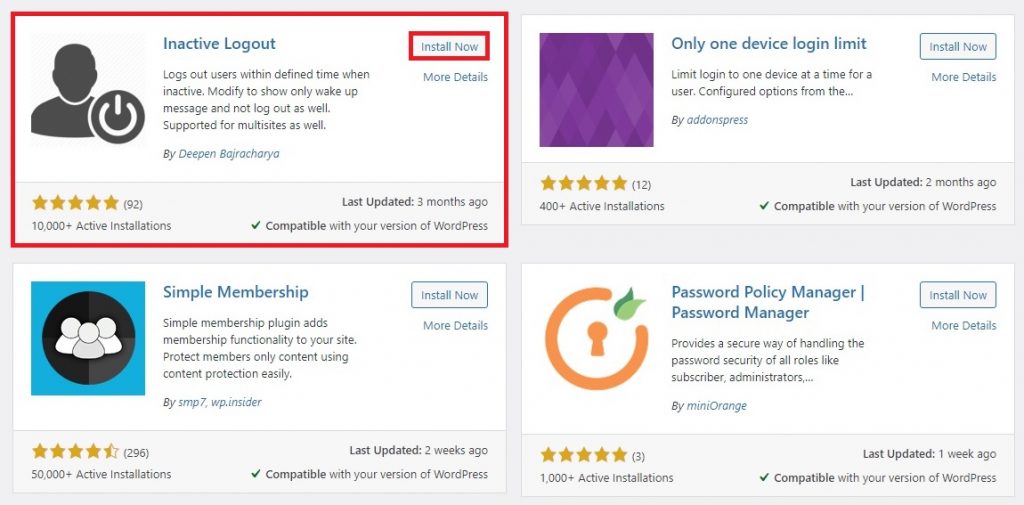
سپس وارد تنظیمات افزونه شوید. در قسمت Basic Management می توانید شخصی سازی های لازم را انجام دهید.
از قسمت Idle Timeout می توانید مشخص کنید که بعد از گذشت زمان مشخصی بر حسب دقیقه، کاربرانی که فعالیتی در سایت ندارند، از حساب کاربری Logout می شوند.
از قسمت Idle Message Content می توانید متنی را که بعد از سپرسی شدن زمان Idle Timeout به کاربر نشان داده می شود را ویرایش کنید. این متن 10 ثانیه به صورت شمارش معکوس در صفحه نمایان می شود و اگر کاربر به آن واکنشی نشان ندهد، از حساب کاربری Logout خواهد شد.
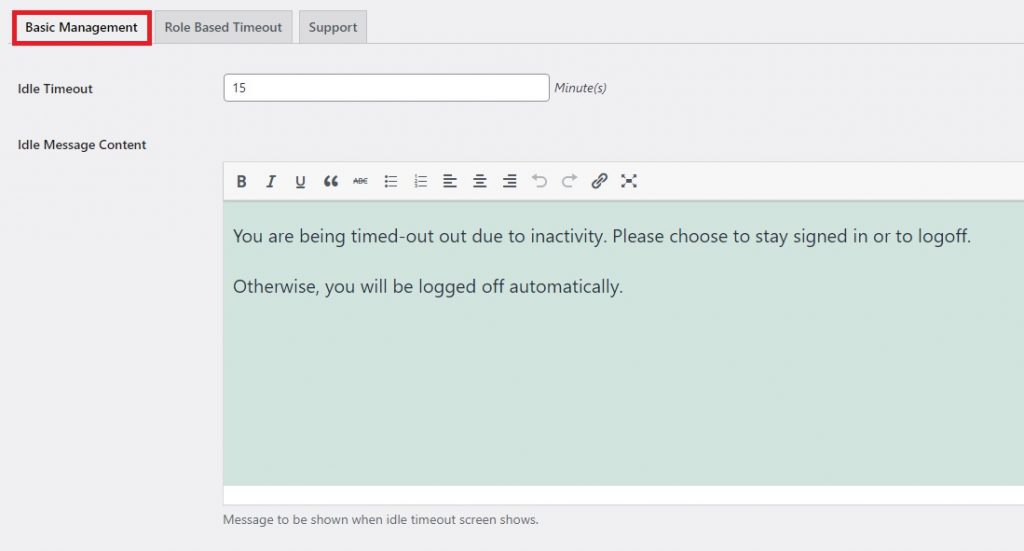
بعد از ذخیره تنظیمات بالا، اگر کاربری 15 دقیقه در سایت غیر فعال باشد، با پیام زیر مواجه خواهد شد.
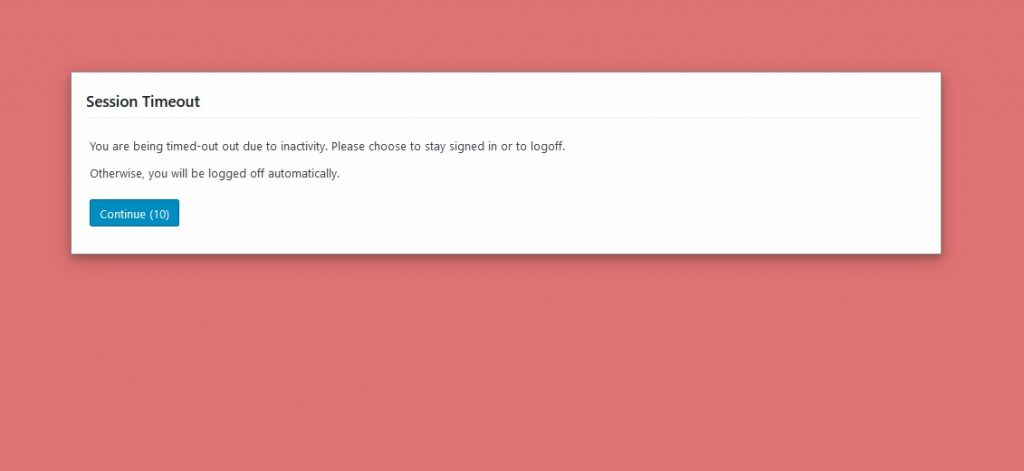
اگر می خواهید همزمان با خارج شدن از حساب، کاربران به یک آدرس مشخص ریدایرکت شوند، باید تیک کنار Enable Redirect را بزنید و از قسمت Custom URL Redirect آدرس مد نظر را وارد کرده و تغییرات انجام شده را ذخیره کنید.
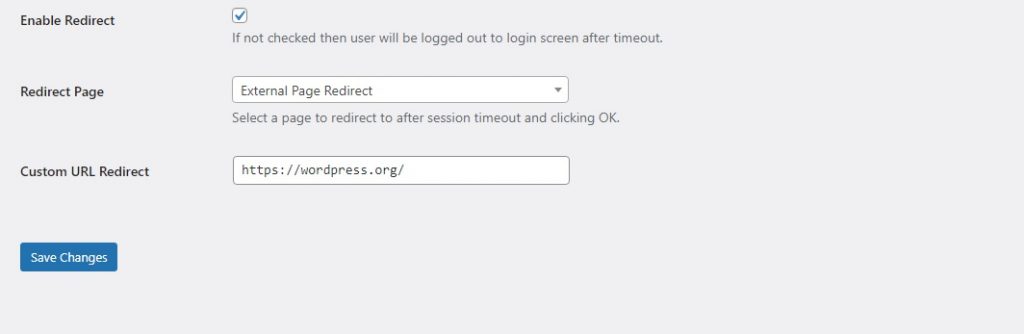
تنظیمات انجام شده در موارد بالا، بر روی همه کاربران سایت اعمال می شود، ولی اگر مثلا می خواهید مدیران (Administrator) مشمول این محدودیت نشوند، وارد قسمت Role Based Timeout شوید و تیک کنار گزینه Multi-Role Timeout را بزنید. سپس از قسمت Enable Multi-User Feature گزینه Administrator را انتخاب کنید و در نهایت تیک زیر عبارت Disable Inactive Logout را بزنید و تغییرات را ذخیره کنید. همچنین می توانید از همین قسمت برای سایر گروه ها نیز محدودیت های زمانی دیگری را نیز تعیین یا لغو کنید.
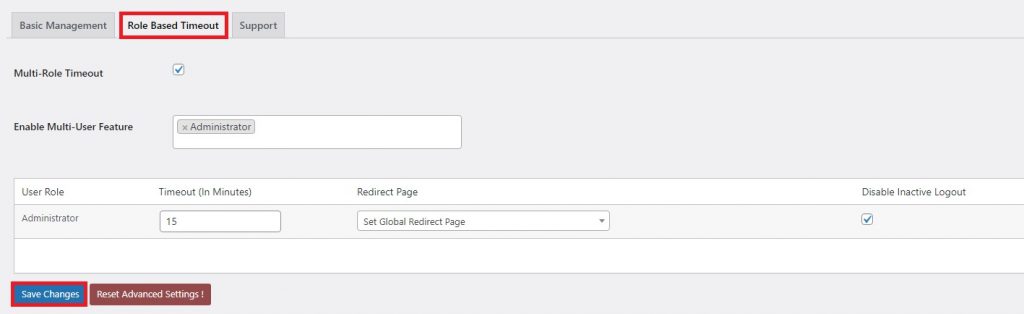
امیدواریم این آموزش مورد توجه شما قرار گرفته باشد.

افزایش امنیت وردپرس با Authentication unique keys and salts
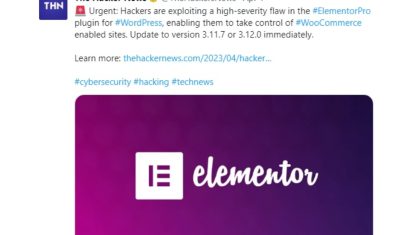
اگر از المنتور پرو استفاده میکنید این باگ امنیتی سایت شما را تهدید می کند

آموزش فعالسازی SSL در هاست

ساخت دیتابیس مونگو دی بی و اتصال به studio 3t

فعال کردن extension های php در cPanel

جلوگیری از ارتباط لینک های خارجی پیشخوان وردپرس

مشاهده لاگ های سایت در Raw Access سی پنل

معرفی سرویس Webalizer در سی پنل

معرفی سرویس آمار سی پنل Awstats

معرفی سرویس Virus Scanner در سی پنل

معرفی قابلیت Track DNS در سرویسهای سی پنل

معرفی بخش BoxTrapper در سی پنل

قابلیت Greylisting در سی پنل

آموزش مسدود سازی IP با استفاده از IP Blocker سی پنل

ایجاد رکوردهای DNS در ZoneEditor سی پنل

بررسی Bandwidth در سرویس سی پنل

کد EPP چیست

جلوگیری از دریافت ایمیل های خاص در سی پنل

آموزش ایجاد ساب دامنه در هاست سی پنل

آموزش مدیریت فضای ایمیل سی پنل

آموزش رفع ارور 502 Bad gateway

تبریک سال نو با هدیه نوروزی پارس وب سرور

تفاوت و برتری سرورهای G10 در مقایسه با سرورهای G9

7 راهکار برای جلوگیری از اسپمشدن ایمیلها

فوروارد ایمیل های دریافتی وب میل به ایمیل دیگر در سی پنل

رفع خطای جنگو Incorrect string value

تنظیمات smpt در وردپرس

راهنمای دستور top در ترمینال سی پنل

تنظیمات ftp در لاراول برای اتصال به هاست دانلود

ارور Specified key was too long در جنگو



